Если пульт ДУ Apple TV Remote не работает
В этой статье описывается, что делать, если пульт ДУ не работает должным образом.
Первоочередные действия
- Если у вас пульт Siri Remote или Apple TV Remote, зарядите его в течение 30 минут с помощью кабеля Lightning-USB и USB-адаптера для подключения к розетке. Если у вас пульт Apple Remote, замените батарейку.
- Отсоедините устройство Apple TV от розетки. Подождите не менее 6 секунд, затем снова подключите его к сети питания.
Если пульт ДУ все еще не работает должным образом, следуйте инструкциям ниже в зависимости от типа пульта ДУ. После выполнения каждого из этих действий проверяйте, устранена ли проблема.

Пульты ДУ Siri Remote или Apple TV Remote *

- Расположите пульт ДУ на расстоянии примерно 8 сантиметров от устройства Apple TV и направьте его в сторону устройства.
- Нажмите и удерживайте кнопку меню или «Назад» и кнопку увеличения громкости в течение 5 секунд.
- При появлении соответствующего запроса положите пульт ДУ на устройство Apple TV, чтобы завершить создание пары.
Если не удается создать пару с пультом ДУ Siri Remote (2-го поколения) или Apple TV Remote (2-го поколения), убедитесь, что устройство Apple TV обновлено до tvOS 14.5 или более поздней версии. Можно использовать пульт ДУ Apple TV Remote на iPhone, iPad или iPod touch для проверки версии tvOS, установленной на устройстве Apple TV.
Если вам по-прежнему требуется помощь, обратитесь в службу поддержки Apple.
* Устройства Apple TV 4K и Apple TV HD поставляются с одинаковым пультом ДУ во всех странах. В странах и регионах, в которых поддерживается функция Siri, пульт ДУ называется Siri Remote. Во всех остальных странах он называется Apple TV Remote. Siri работает с любым из этих пультов ДУ, если в настройках Apple TV 4K или Apple TV HD выбраны поддерживаемые язык и страна или регион .

Пульт ДУ Apple Remote (алюминиевый или белый)

- Разорвите соединение между пультом ДУ Apple Remote и устройством Apple TV. Удерживайте кнопку меню и кнопку «влево» на пульте ДУ Apple Remote нажатыми в течение 6 секунд. Затем найдите значок разрыва соединения над значком пульта ДУ на Apple TV.
- Установите соединение между пультом ДУ Apple Remote и устройством Apple TV. Удерживайте кнопку меню и кнопку «вправо» на пульте ДУ Apple Remote нажатыми в течение 6 секунд. Затем найдите значок установления соединения над значком пульта ДУ на Apple TV.
Если вам по-прежнему требуется помощь, обратитесь в службу поддержки Apple.
Информация о продуктах, произведенных не компанией Apple, или о независимых веб-сайтах, неподконтрольных и не тестируемых компанией Apple, не носит рекомендательного или одобрительного характера. Компания Apple не несет никакой ответственности за выбор, функциональность и использование веб-сайтов или продукции сторонних производителей. Компания Apple также не несет ответственности за точность или достоверность данных, размещенных на веб-сайтах сторонних производителей. Обратитесь к поставщику за дополнительной информацией.
Пульт Apple TV Remote не работает? 6 исправлений, которые стоит попробовать
Apple TV — отличное устройство для потоковой передачи, а пульт дистанционного управления, входящий в комплект, уникален. В основном он использует элементы управления тачпадом для прокрутки и выбора элементов на экране. Как только вы привыкнете к нему, вы сможете легко перемещаться по Apple TV.
Пульт, как правило, довольно надежный, без особых проблем. Но, как и в любом другом случае, в конечном итоге могут возникнуть некоторые проблемы. Если ваш пульт Apple TV не подключается к устройству, это может вызвать много разочарований. Вы не сможете получить доступ ни к чему на устройстве без него (хотя вы также можете использовать свой iPhone для управления им — подробнее об этом ниже).

Если у вас возникли проблемы с пультом Apple TV, попробуйте в первую очередь следующее.
1. Проверьте аккумулятор и сигнал.
Если ваш пульт Apple TV не работает, первое, что вам нужно сделать, это убедиться, что ваша батарея действительно заряжена. Если у вас есть пульт Siri Remote или Apple TV, попробуйте зарядить пульт в течение примерно 30 минут и посмотрите, начнет ли он снова работать, если вы не уверены, разряжена ли ваша батарея. Если у вас есть пульт Apple Remote, попробуйте заменить батарею.
Вы также должны убедиться, что ничто не блокирует сигнал между вашим устройством Apple TV и пультом дистанционного управления. Это могут быть объекты, которые блокируют путь сигнала, или препятствия на пути Apple TV. Если вы поместите устройство Apple TV в удобное место, где ничто не может препятствовать передаче сигнала между ним и пультом дистанционного управления, это может помочь вам снова управлять устройством.
Если вы проверили обе эти возможности, и они не кажутся проблемой, перейдите к другим исправлениям.
2. Отключите Apple TV от сети.
Еще одно быстрое решение, которое стоит попробовать, — отключить устройство Apple TV от розетки, подождать около 10 секунд и снова подключить его. Это по существу перезапускает Apple TV и может быть тем, что ему нужно, чтобы иметь возможность подключиться к пульту дистанционного управления.
Это также должно работать независимо от того, какой у вас пульт Apple TV. Для разных типов пультов Apple TV будут разные методы устранения неполадок. Если это универсальное исправление не работает, вот что делать для каждого конкретного типа удаленного доступа.
3. Пульты Siri или Apple TV.
Этот тип пульта дистанционного управления имеет сенсорную панель вверху, и есть другой способ попытаться подключить его к устройству Apple TV. Вот как это сделать.

- Направьте пульт на расстоянии трех дюймов от Apple TV, затем нажмите и удерживайте кнопки «Меню» и «Увеличение громкости» на пульте около пяти секунд.
- Вы должны увидеть предупреждение о том, что Apple TV выполняет сопряжение с пультом дистанционного управления. Затем вам может быть предложено установить пульт на Apple TV для их сопряжения. Если они каким-то образом были отключены, это должно решить проблему.
- Как только они будут сопряжены, попробуйте снова использовать пульт.
Если ваш пульт по-прежнему не работает, попробуйте изменить настройки специальных возможностей. Чтобы получить к ним доступ, перейдите в «Настройки»> «Основные»> «Специальные возможности». Кроме того, если у вас есть пульт Apple Remote, вы можете попробовать подключить его к Apple TV.
4. Пульт Apple Remote
Эти пульты были выполнены из алюминия или белого цвета, и наверху были только клавиши со стрелками. Если у вас есть такой пульт, вам нужно будет выбрать другой маршрут, чтобы исправить соединение.

- Отключите Apple Remote, удерживая кнопки «Меню» и «Влево» в течение шести секунд.
- Должно появиться предупреждение о несвязанном значке над пультом дистанционного управления.
- Теперь удерживайте кнопки «Меню» и «Вправо» в течение шести секунд. Еще одно предупреждение должно появиться в виде значка ссылки над пультом дистанционного управления.
- Наконец, отключите устройство Apple TV от розетки и подождите не менее шести секунд, прежде чем снова подключить его. Затем проверьте, работает ли пульт снова.
Это повторно свяжет ваш Apple TV с пультом дистанционного управления и, надеюсь, решит любые проблемы с неработающим пультом Apple TV. Перезагрузка устройства также поможет решить любые проблемы с подключением к пульту дистанционного управления.
5. Используйте iPhone или iPad.
Если вы пробовали все, что описано выше, и ваш пульт Apple TV по-прежнему не может подключиться к вашему устройству, вы можете попробовать используя свой iPhone или iPad, чтобы управлять им, если у вас есть одно из них.
Вы можете сделать это, добавив пульт Apple TV Remote в свой Центр управления. Если у вас последняя версия iOS или iPadOS, эта функция добавляется автоматически.
Следуйте этим инструкциям, чтобы начать использовать удаленное приложение.
- Откройте Центр управления. На iPadOS или iPhone X и более поздних версиях проведите пальцем вниз от правого верхнего угла. На более ранних версиях iPhone проведите снизу вверх.

- Нажмите на Apple TV Remote.

- Выберите свое устройство Apple TV.

- Следуйте инструкциям на экране, чтобы ввести пароль, чтобы подключить устройства и начать использовать удаленную функцию.
Если у вас уже есть iPhone или iPad, это хороший способ продолжить использование Apple TV, даже если ваш пульт не работает. Если у вас нет одного из этих устройств или вы все еще хотите починить пульт Apple TV, к этому моменту вам нужно будет попытаться получить некоторую помощь от службы поддержки Apple.
6. Обратитесь в службу поддержки Apple.
Если вы пробовали все остальное, перейдите в Служба поддержки Apple чтобы увидеть, каким должен быть ваш следующий шаг. Вы захотите выбрать «Больше продуктов» на их главном экране, затем выберите «Еще» и выберите Apple TV. Затем выберите «Пульт ДУ и аксессуары».
Вы можете либо поговорить со службой поддержки Apple по телефону, либо принести свой Apple TV и пульт в магазин Apple для ремонта. Они могут починить ваши устройства, но если нет, вы всегда можете купить новый пульт Apple TV.
Как решить проблемы с пультом от Apple TV 4K
На Apple TV 4K возникает проблема, которой не было на предыдущих моделях Apple TV. Если точнее, неисправно работает курсор при использовании трекпада на пульте Siri.
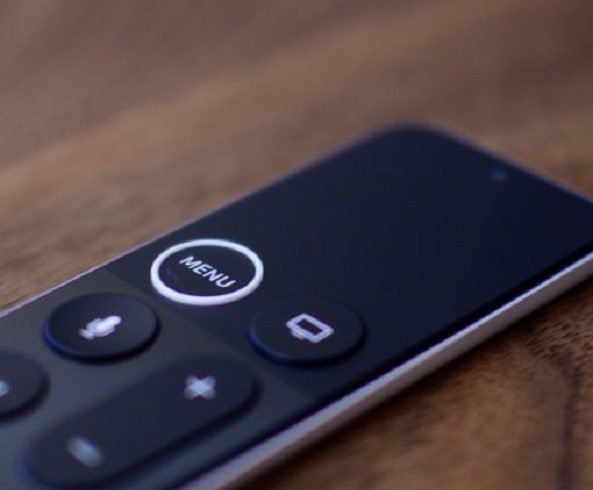
На домашнем экране, в Настройках и даже в приложениях курсор перемещается странно. Иногда свайпы считываются с задержкой, иногда не считываются вообще. В некоторых случаях курсор сам перемещается по экрану.
Что самое странное, при использовании пульта в Пункте управления на iPhone таких проблем нет. Приложение на iPhone использует для подключения к Apple TV Wi-Fi, а пуль – Bluetooth. Скорее всего, связаны проблемы с какими-то помехами.
К счастью, есть несколько способов самостоятельно решить проблему. Ниже мы о них расскажем.
Подвигайте кабели
Первым делом следует немного подвигать кабели. Если кабели с плохой изоляцией контактируют друг с другом, это может создавать помехи. Эти помехи могут мешать Bluetooth-подключению между пультом и Apple TV. Если у вас много проводов, то эта проблема может быть для вас актуальна. Подвиньте кабели так, чтобы они не соприкасались. Возможно, это решит проблему.
Не ставьте Apple TV за телевизор
Многие из нас любят минимализм и предпочитают, чтобы на видных местах было мало техники. Однако, если убрать Apple TV из-за телевизора, это может решить проблему. Это сработает, если ваш телевизор служил «щитом», который блокировал связь Bluetooth. Тем не менее, не у всех проблема исчезает.
Купите хороший HDMI-кабель
Все HDMI-кабели одинаковые, да? Нет!
При покупке Apple TV 4K компания предлагает купить к нему свой HDMI-кабель. У многих из нас дома уже есть HDMI-кабели, так что мы отказываемся платить лишние деньги.
Однако многие смогли решить свою проблему, купив кабель получше. Идеальное решение – купить Высокоскоростной HDMI-кабель Belkin UltraHD 4K у Apple. Да, стоит он недёшево, но это того стоит. Купив хороший кабель, вы наверняка решите свои проблемы.

Этот кабель лучше остальных. Не стоит верить другим кабелям, в названии которых есть «4K UltraHD», ведь этого недостаточно. Вам нужен кабель «8K». Не стоит экономить на кабеле, ведь тогда проблем не избежать.
Как вообще кабель связан с пультом? Непонятно. Возможно, плохие кабели тоже создают помехи связи.
Надеемся, какое-нибудь из решений выше поможем вам избавиться от проблем с пультом от Apple TV 4K.
https://support.apple.com/ru-ru/HT203777
https://wapk.ru/pult-apple-tv-remote-ne-rabotaet-6-ispravlenij-kotorye-stoit-poprobovat/
https://it-here.ru/instruktsii/kak-reshit-problemy-s-pultom-ot-apple-tv-4k/